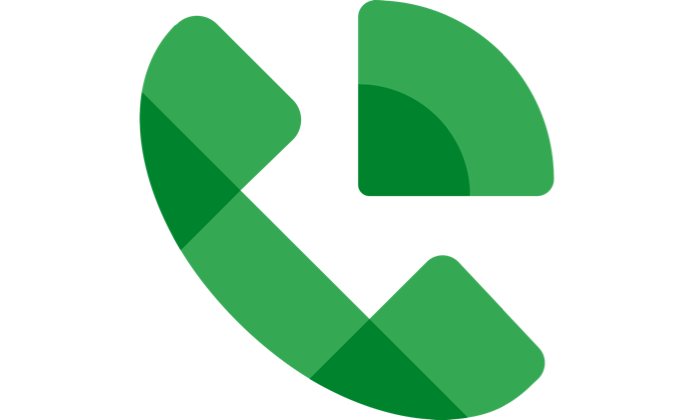A Google Voice egy igazán hasznos (és ingyenes) Google szolgáltatás, amely lehetővé teszi telefonhívások kezdeményezését és fogadását vezetékes vagy mobiltelefon nélkül.
A Google Voice egyik hasznos funkciója a hangposta funkció. Ez egy nagyszerű módja annak, hogy üzeneteket fogadjon az emberektől a webhelyén található kapcsolatfelvételi űrlapokon keresztül, vagy csak általános számként, amelyet meg akar adni az embereknek, hogy üzeneteket hagyjanak nektek anélkül, hogy megadnák nekik a valódi telefonszámot. -block-image ">
Ebben a cikkben megtudhatja, hogyan állíthatja be a hangpostát a Google Voice-fiókjában.
Még nincs Google Voice?
Ha tetszik az ötlet a hangposta funkció a Google Voice-on, de még nincs fiókja vagy Google Voice-telefonszáma, a regisztráció nagyon egyszerű.
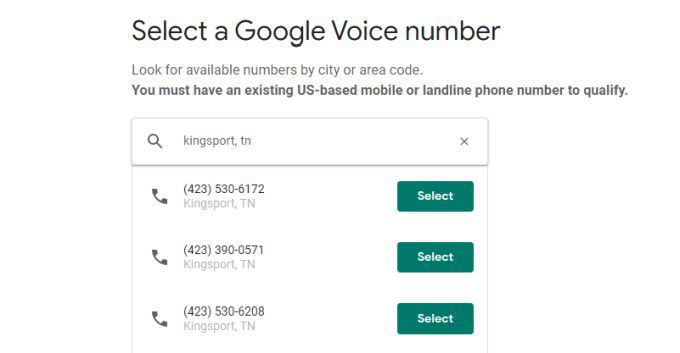
Kövesse a képernyőn megjelenő utasításokat az új szám beállításának befejezéséhez. Ezt a Google Voice-telefonszámot összekapcsolhatja egy meglévő vezetékes vonallal vagy mobiltelefon szám tal is, ha azt szeretné, hogy a Google Voice hívásai is csörögjenek.
Hogyan állítsuk be a hangpostát a Google Voice-on
Most, hogy saját Google Voice-fiókkal és telefonszámmal rendelkezik, a fiók részeként valóban aktív hangpostafiók van.
Van azonban néhány dolog tenned kell a hangposta beállításához a megfelelő működés érdekében.
1. Amikor bejelentkezett Google Voice-fiókjába, válassza a jobb felső sarokban a fogaskerék Beállításokikont.
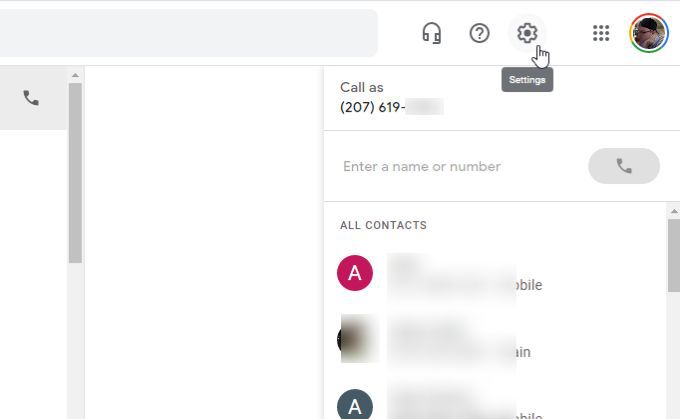
2. A Beállítások részben válassza a Hangpostalehetőséget a bal oldali menüből. Ez automatikusan lefelé görget a Hangposta beállítások szakaszáig.
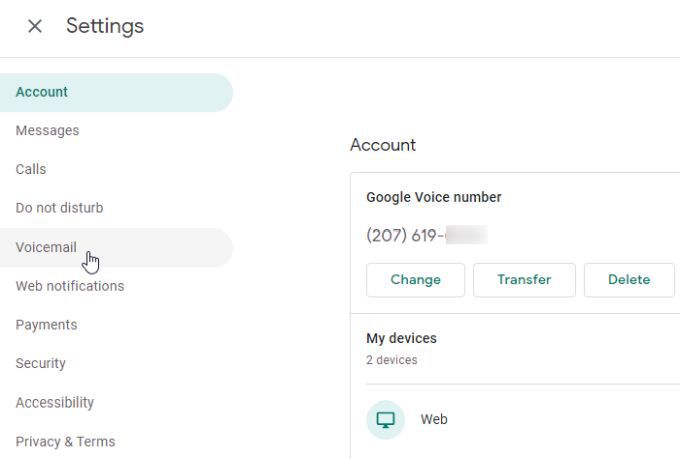
3. A hangposta beállításoknak három szakasza van, ahol beállíthatja, hogy pontosan hogyan viselkedjen a Google Voice hangposta funkciója.
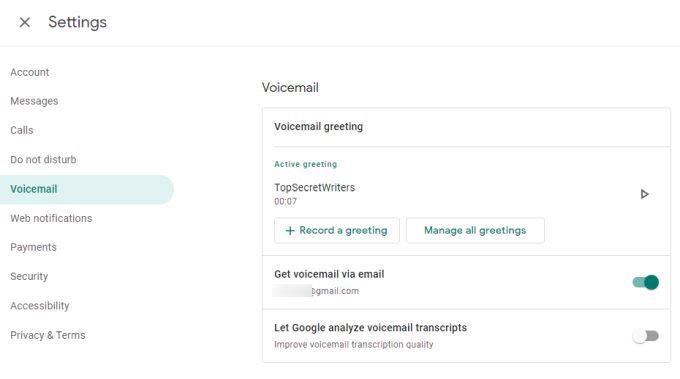
A következő részben megvizsgáljuk a Google Voice hangposta beállításainak mindegyikét.
Google Voice hangposta beállításai
Az első szempont, amelyet figyelembe kell venni, az Aktív üdvözlet. Ebben a szakaszban két gombot fog látni.
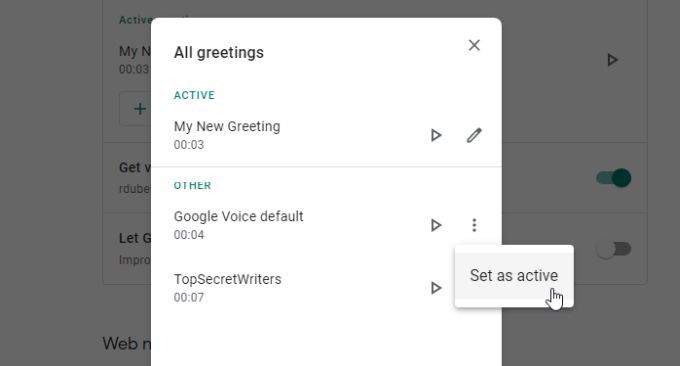
Mindig láthatja az aktuális aktív üdvözlet a Hangposta üdvözletmező Aktív üdvözletszakaszában.
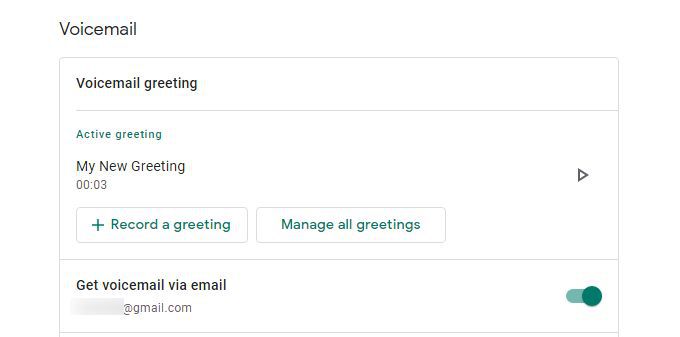
A második szakasz a Hangposta letöltése e-mailbenmező. Ha engedélyezi ezt, akkor minden új rögzített hangpostát közvetlenül a Google e-mail fiókjába kap. Ez lesz az e-mail cím ahhoz a Gmail-fiókhoz társítva, amelyet a Google Voice szolgáltatásra való regisztrációhoz használt.
A harmadik és utolsó szakasz Engedje meg, hogy a Google elemezze a hangposta átiratát. Ez egy adatvédelmi beállítás. Engedélyezése engedélyezi a Google számára, hogy hozzáférjen a hangpostai átiratokhoz a hangpostai átírási algoritmus módosítása és továbbfejlesztése céljából.
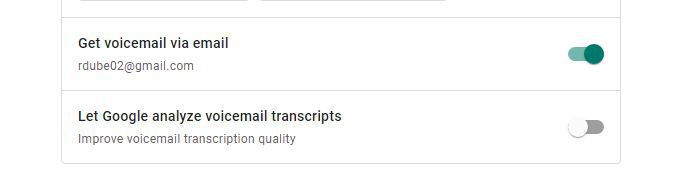
A Google Voice hangposta beállításai részben található beállításokon túl vannak még néhány egyéb beállítás, amely releváns a hangposta konfigurálásához.
Google Voice hangposta beállításai
Közvetlenül a Hangposta beállítások szakasz fölött található egy Ne zavarjanakmező egy másik hangposta beállítás.
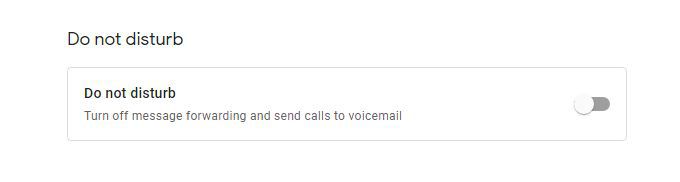
A váltás engedélyezése nem továbbítja egyik üzenetét sem a Google Hangposta-fiókjához rendelt telefonszámra. Ehelyett csak átirányítja az összes hívást egyenesen a hangpostára.
Ezt az opciót érdemes használni, ha utazik, és egy ideig nem akarja, hogy zavarjanak a hívások.
Egy másik hangposta lehetőség a Google Hangposta beállítások oldalán található, lent alul. Keresse meg a Biztonság részt. A Spam szűrésemezőben engedélyezheti a spamszűrést a Google hangposta három funkciójában - hívások, üzenetek és hangposta.
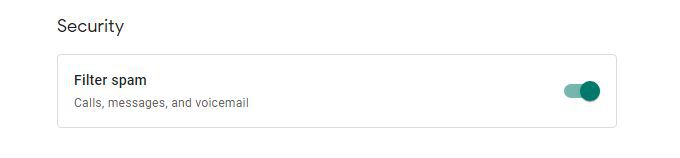
Engedélyezze ezt a váltást kapcsolja be ezt a funkciót. Ez különösen akkor hasznos, ha azt tapasztalja, hogy sok spam üzenetet vagy hangpostát kap. A Google spamellenes algoritmusa meglepően hatékonyan blokkolja ezeket a bosszantó kapcsolatokat.
Egyéb tippek a Google hangpostájához
A Google hangposta használata rendkívül egyszerű és kényelmes. Ha a bal oldali navigációs panelen a Hangposta lehetőséget választja, akkor hozzáfér a legutóbbi hangpostaüzenetek listájához.
Válasszon ki egy üzenetet a hangposta átiratának megtekintéséhez. Az üzenet meghallgatásához kiválaszthatja a lejátszás gombot az átírás alatt.
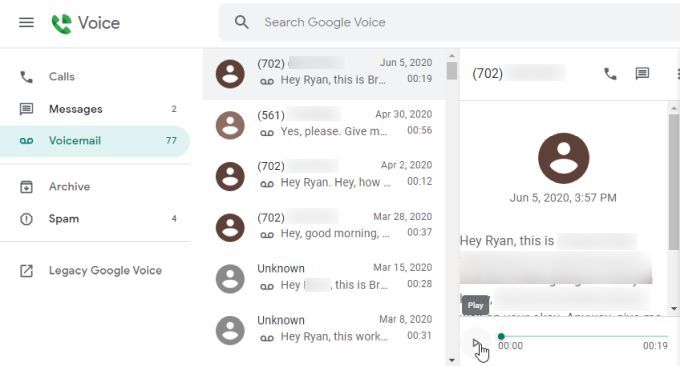
Ha kiválasztja a három pontot az üzenet jobb felső sarkában, megjelenik az opciók listája tehet a hangpostaüzenetével.
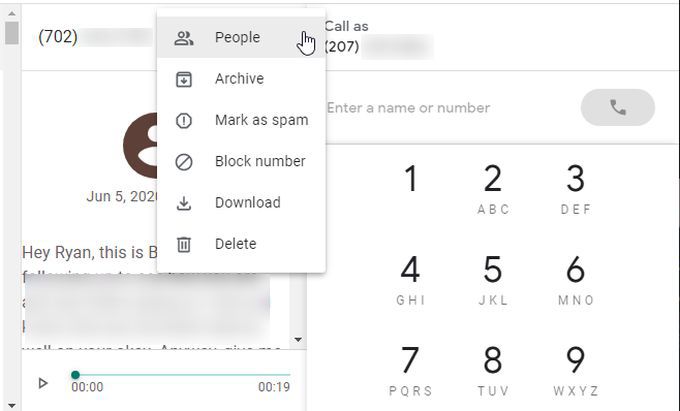
A fontosabb lehetőségek a következők:
A lényeg az, hogy ha egyszer beállította a hangpostát a Google Voice-on, az csak működik. Ez egyben kényelmes, és helyet biztosít a bejövő hívások tárolására, ahol a saját idejében és a saját ütemterve szerint eljuthat hozzájuk.